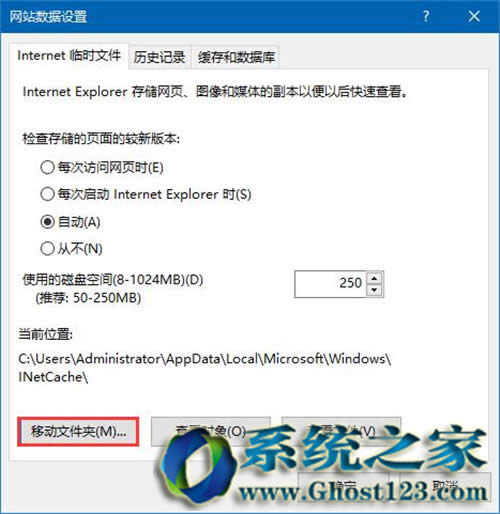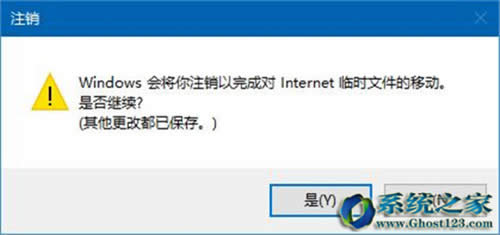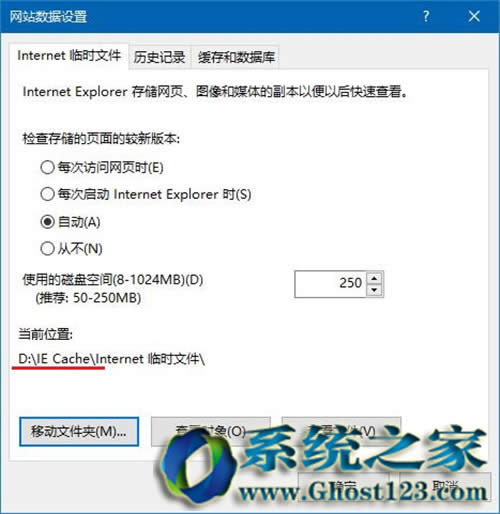ie浏览器存放位置|Win10系统IE位置更改
Windows 10是美国微软公司研发的跨平台及设备应用的操作系统。是微软发布的最后一个独立Windows版本。Windows 10共有7个发行版本,分别面向不同用户和设备。2014年10月1日,微软在旧金山召开新品发布会,对外展示了新一代Windows操作系统,将它命名为“Windows 10”,新系统的名称跳过了这个数字“9”。截止至2018年3月7日,Windows 10正式版已更新至秋季创意者10.0.16299.309版本,预览版已更新至春季创意者10.0.17120版本
我们经常都会打开Win10系统网页进行浏览,而这些网页通常都会临时存放到系统盘的一个指定目录里面,如果存放时间久了就会产生很多垃圾,影响电脑运行速度,那么我们如何修改IE临时文件存放位置来提高系统运行速度呢?
方法如下:
1、首先给ie临时文件安个新家,在其他磁盘(如D:盘)新建一个用于存放ie临时文件的文件夹;
2、打开IE浏览器,点击设置按钮,选择“Internet选项”;
3、再点击右下方的“设置”;
4、在网站数据设置界面,点击“移动文件夹”;
5、在浏览文件夹窗口中,选择刚才新建的 IE Cache 文件夹,点击确定,
6、继续点击确定,将弹出提示框,点击是,等待系统完成注销即可。
7、系统注销之后,重新登录,我们可以看到IE的临时文件保存位置已经改变
以上就是win10修改IE临时文件存放位置的详细方法,将临时文件进行清理,从而减小临时文件占用的空间。
Windows 10系统成为了智能手机、PC、平板、Xbox One、物联网和其他各种办公设备的心脏,使设备之间提供无缝的操作体验。